電源が入らない
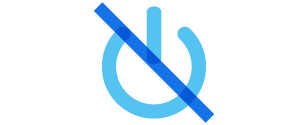
電源が入らないときの解決方法をご案内いたします。
以下の手順に沿って、解決できるかお試しください。
電池切れの可能性があります。
充電してから正常に電源が入るか確認してください。
充電ケースを充電する
付属の充電用USBケーブルを接続して、充電してください。
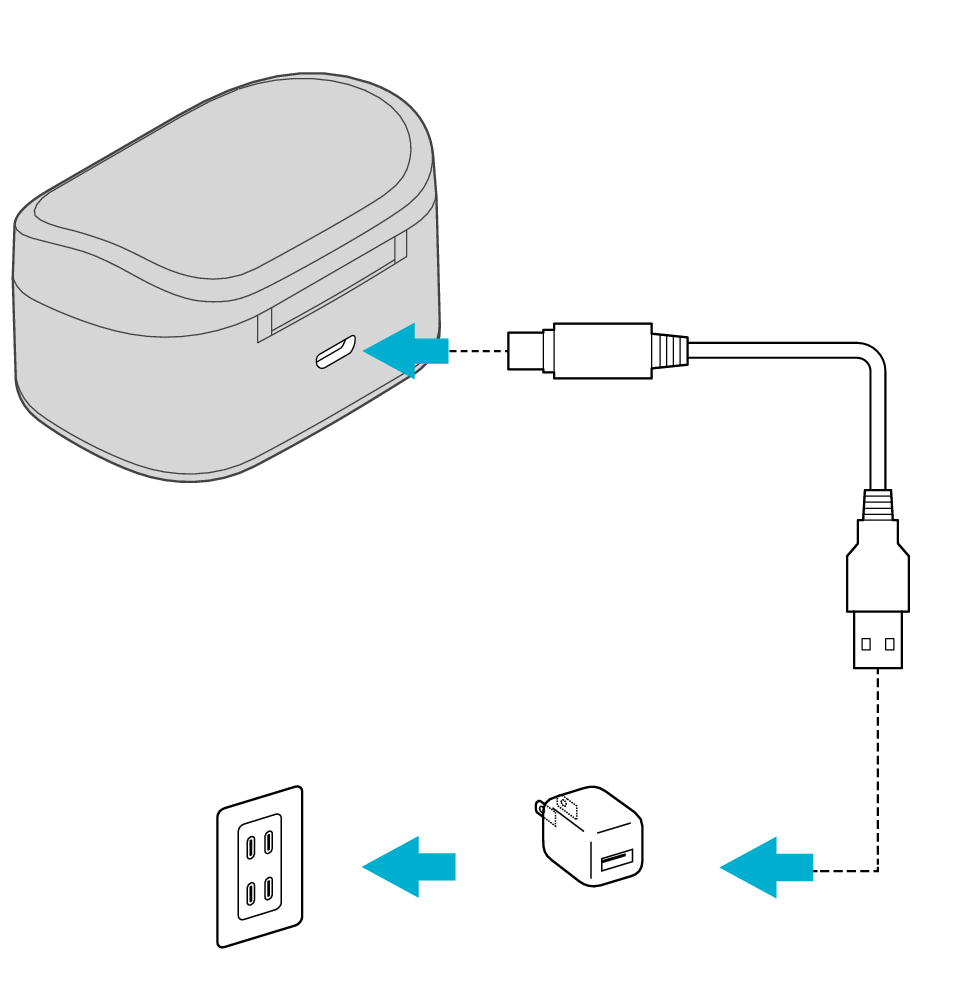
5V タイプ
充電中は充電ケースのインジケーターが白く点滅または点灯します。
長期間使用していない充電ケースを充電する場合、インジケーターが点灯・点滅するまでに時間がかかることがあります。インジケーターが点灯・点滅するまでしばらくお待ちください。
充電が完了すると、インジケーターが消灯します。
イヤホンを充電する
イヤホンのL側とR側を正しく、充電ケースの奥まで挿入してください。
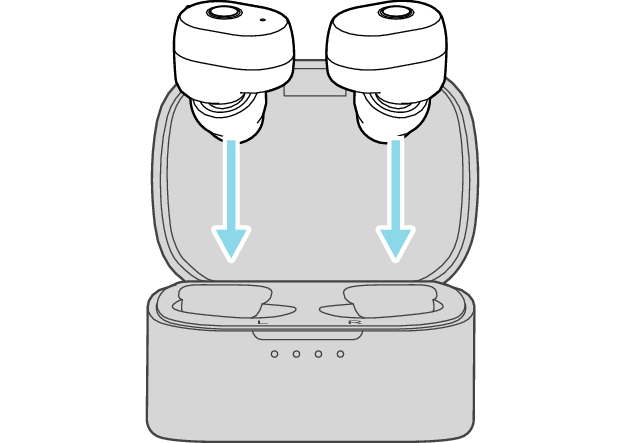

イヤホンの電源がオフになり、充電が始まります。
充電中はイヤホンのインジケーターが赤く点灯し、充電ケースのインジケーターが白く点灯・点滅します。
長期間使用していないイヤホンを充電する場合、インジケーターが点灯するまでに時間がかかることがあります。インジケーターが点灯するまでしばらくお待ちください。
充電が完了するとイヤホンおよび充電ケースのインジケーターが消灯します。
電源が入るか確認する
両側のイヤホンを同時に取り出してください。
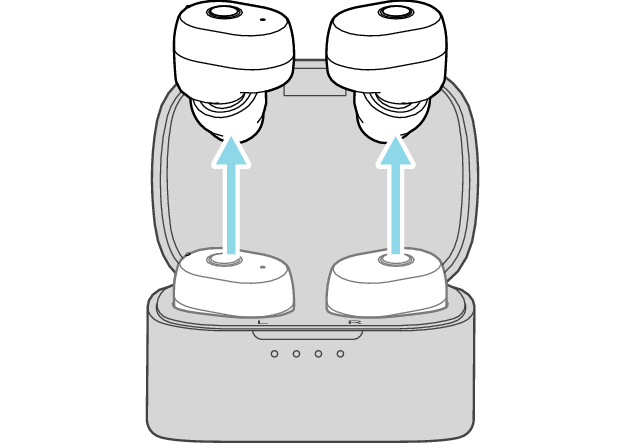
電源が入り、両側のイヤホンのインジケーターが点滅しはじめます。
イヤホンのインジケーターの状態を選んでください。
サポートナビのご利用ありがとうございました。
接触不良により充電できていない可能性があります。
接点部分を掃除して、正常に充電できるか確認してください。
接点部分を掃除する
-
イヤホンと充電ケースの接点部分の汚れを綿棒などで取り除く
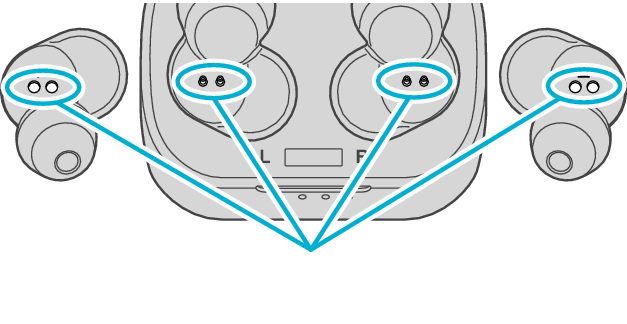
充電端子
汚れやほこりなどが接点部分に付着すると接触不良を起こし、正常に充電されない可能性があります
掃除してから充電し、イヤホンを取り出したときの状態を選んでください
サポートナビのご利用ありがとうございました。
製品に何らかの不具合が発生している可能性がございます。
お手数をお掛けしますが、弊社カスタマーセンターまでご連絡ください。

